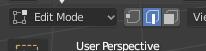Приветствую всех!
Сегодня замоделим, или замоделируем, кому как больше нравится. Короче, будем делать колесо в Blender. Простое не навороченное колесо.
Итак, открываем Blender. Перед нами наш кубик. Выбираем инструмент Scale. Для тех, кто не знает как пользоваться инструментом Scale, ссылка — Масштабирование. (Scale)( После открытия страницы, крутим колесо мыши до заголовка «Масштабирование. (Scale)» ) И так, вытягиваем кубик по оси Х, чтобы было как на картинке. Рис. 38
Рис. 38
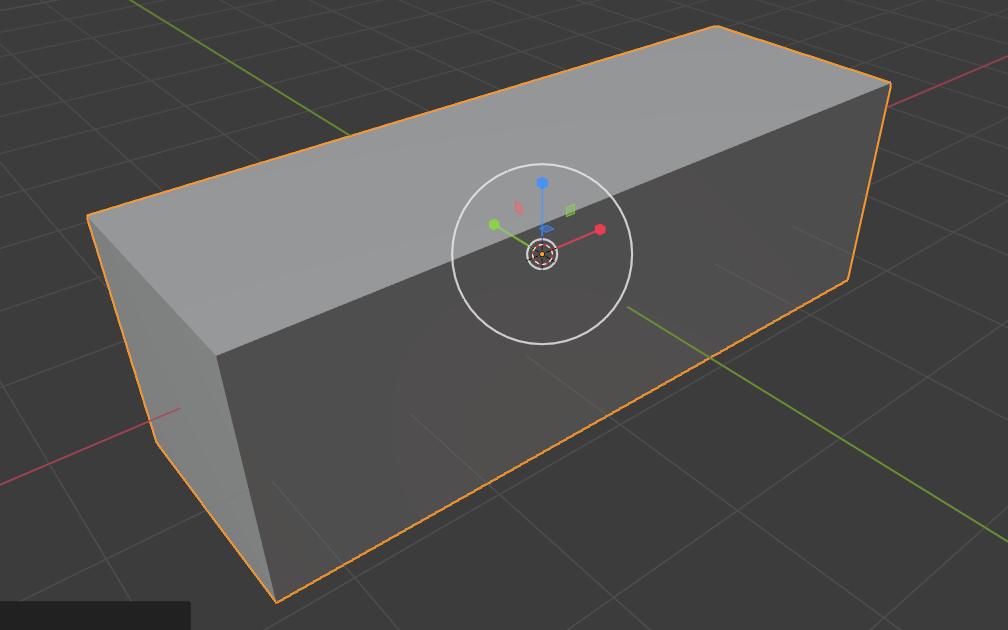
Далее плющим его по синей оси Z, тянем за эту ось, чтобы было как на картинке. Рис. 39
Рис. 39

Делаем его уже по зелёной оси Y, тянем за эту ось, чтобы было как на картинке. Рис. 40
Рис. 40
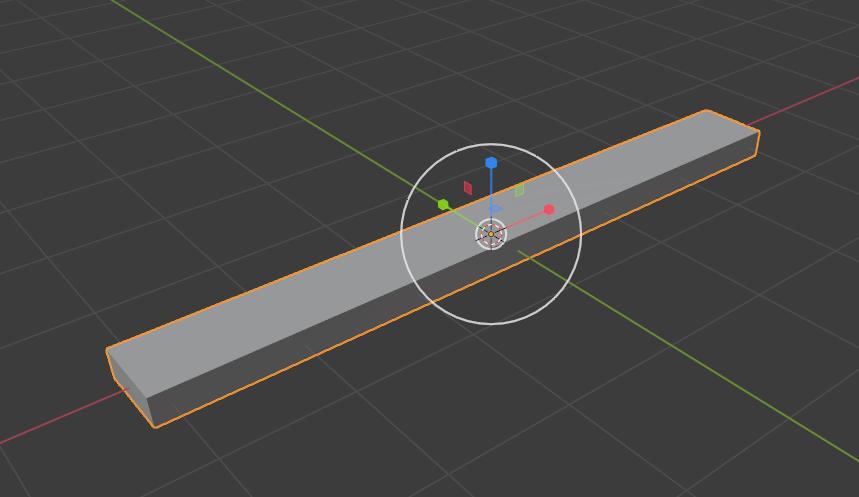
Давайте сделаем наш, теперь уже параллепипед, по короче, потянем по красной оси Х, чтобы было как на картинке. Рис 41
Рис. 41.
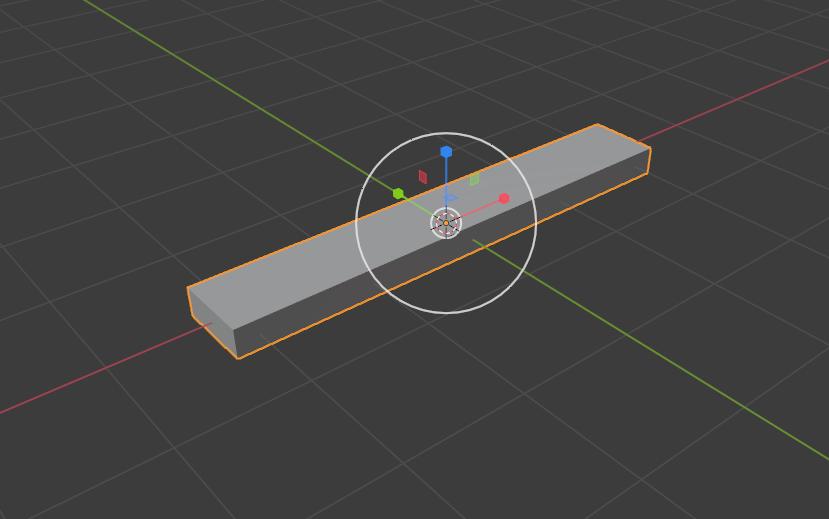
Далее, нажимаем клавишу 7 на цифровой клавиатуре справа, попадаем в режим Тор, т. е. в режим сверху и двигаем этот параллелепипед, чтобы было как картинке. Рис. 42
Рис. 42
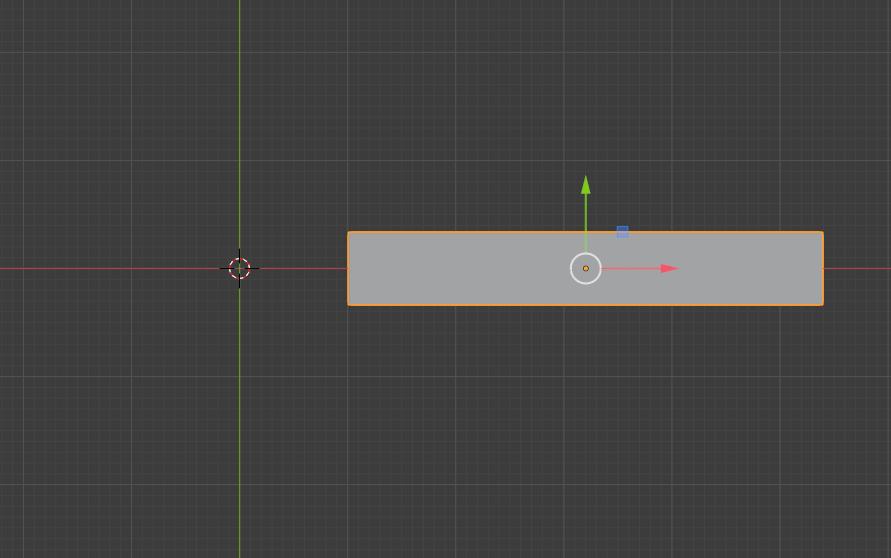
Копируем наш параллелепипед, и по красной оси Х двигаем его влево, чтобы было как на картинке, Рис. 43
Рис. 43
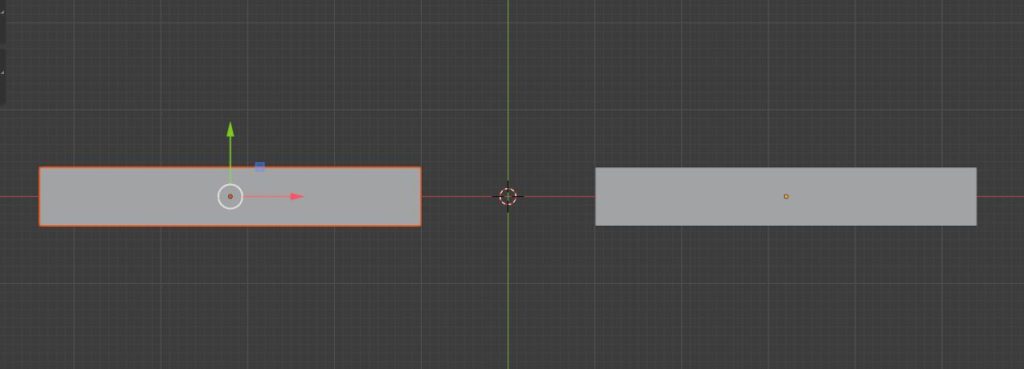
Так, пока оставим наши параллепипеды. Нам сейчас будет нужен торус. Идём во вкладку Add , далее Mesh, далее Torus. Рис. 44
Рис. 44
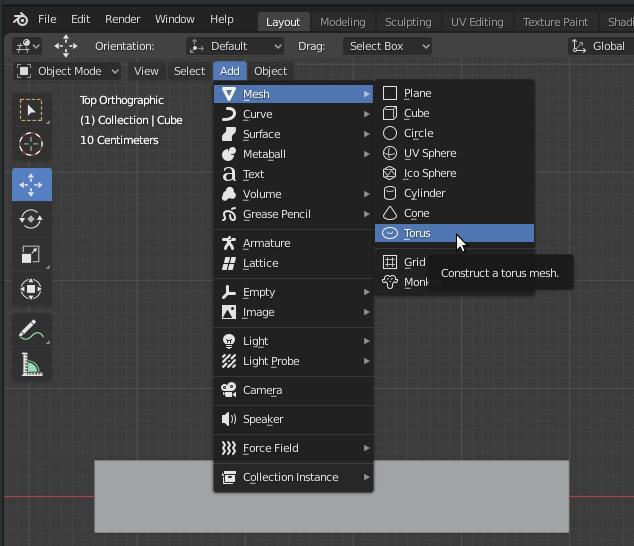
Теперь, с помощью удерживаемой клавиши мыши, перейдём в перспективу. Т.е. подвиньте мышку вверх и немного назад, чтобы было как на картинке. Рис. 45
Рис. 45
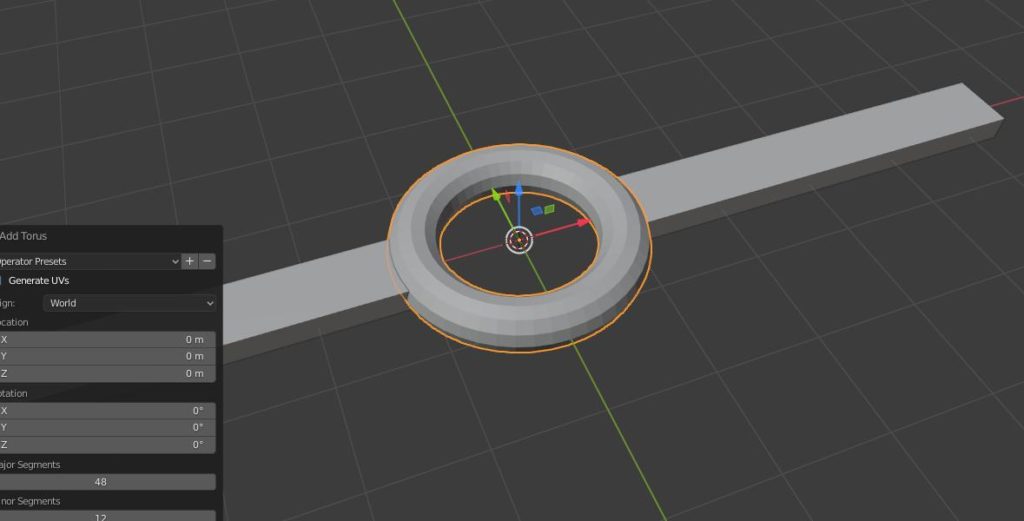
В настройках Add Torus, в Minor Segments, меняем значение на 5. Рис. 46
Рис. 46

Идём в Object Mode, переходим в Edite Mode, рис. 47
Рис. 47
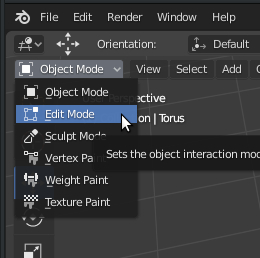
В Edite Mode, выбираем Edge Select. Рис. 48
Рис. 48